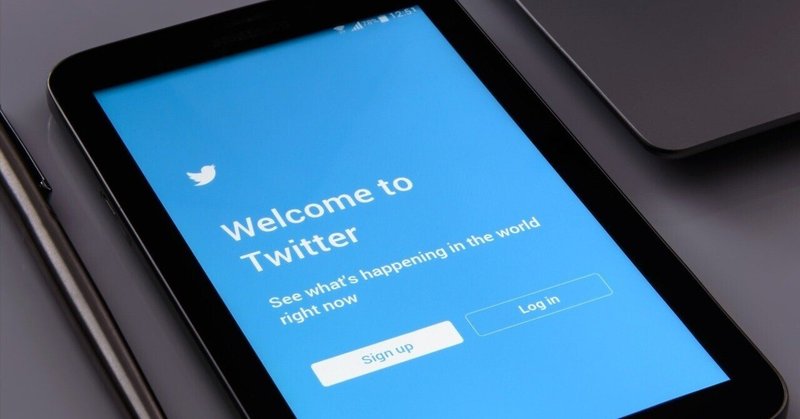
電話番号を使わずに"最速"でTwitterアカウントを作る方法!
はじめに
すでに電話番号認証による制限がかかっている人は、この方法を使ってもアカウントを作れない可能性があるのでご了承ください。
Gmailを作る
すでに持っている人は飛ばしてください。
電話番号を入力しない場合、メールアドレスが必要になります。
iPhoneの設定から「メール」→「アカウント」を選択

下の方にある「アカウントを追加」を選択

今回はGoogleを選択
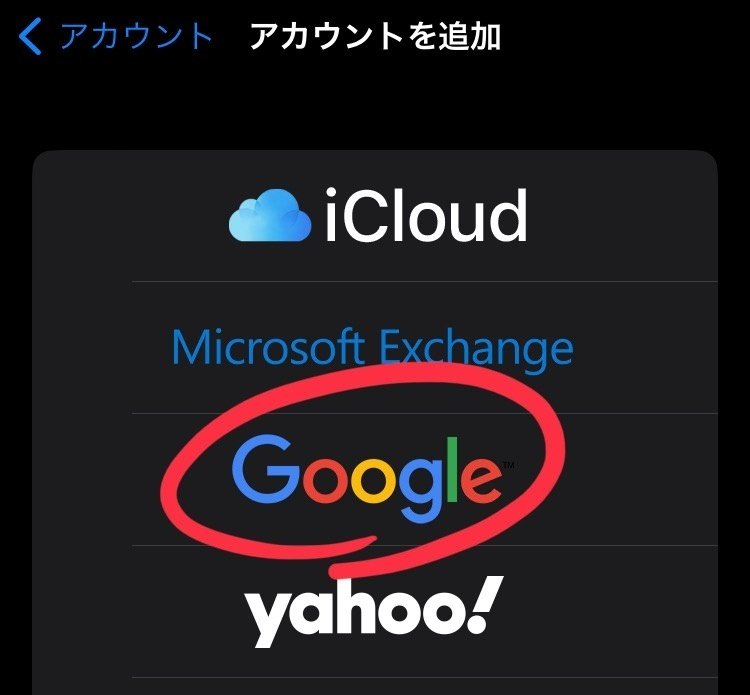
一番下の「アカウントを作成」を選択
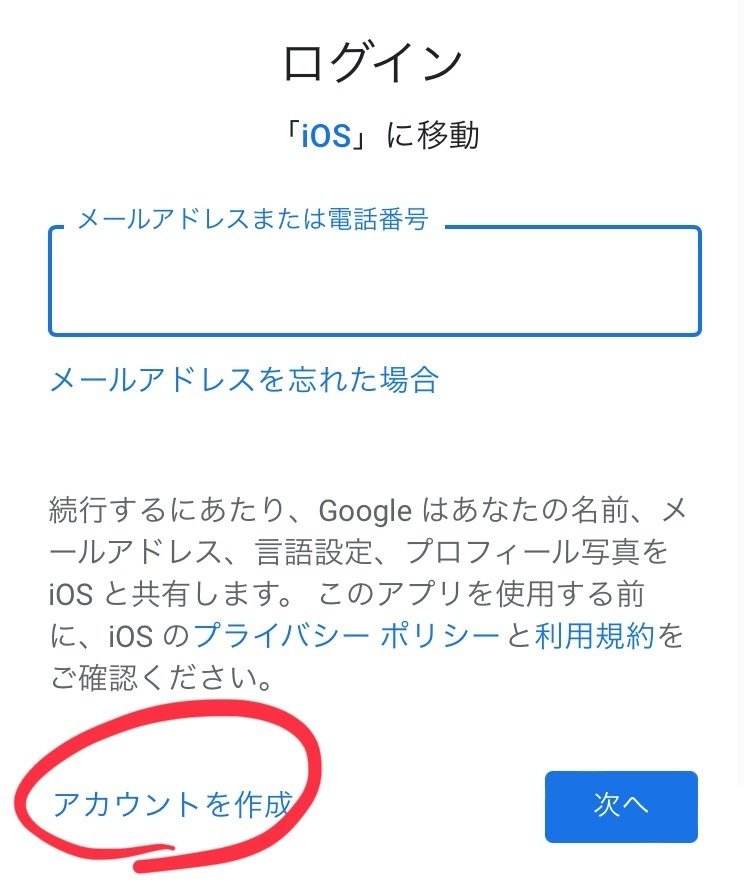
名前とメールアドレス、パスワード、生年月日、性別を入力

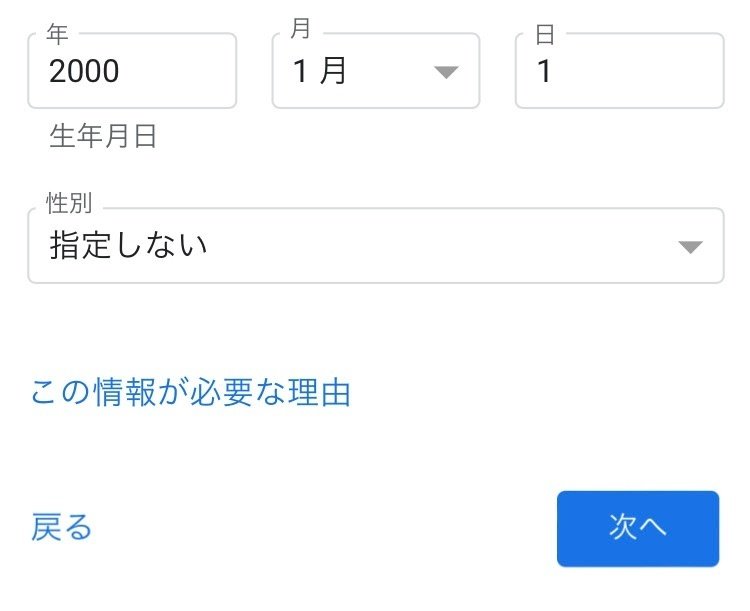
これでメールアドレスがiPhoneへ追加されました。
Twitterアカウントを作る
すでにアカウントを持っている方は左下のボタンを長押ししてアカウント一覧を表示してください。
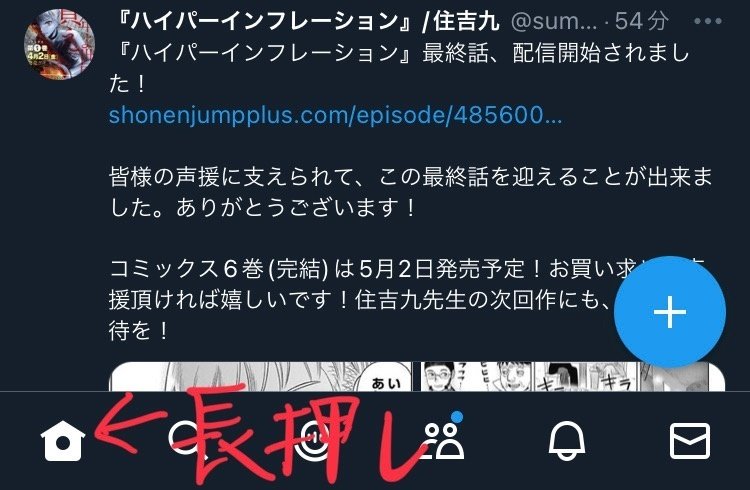
「新しいアカウントを作成」を選択

名前はあとで変更できるので適当で。
「かわりにメールアドレスを登録」を選択すると、メールアドレスを入力できるようになります。
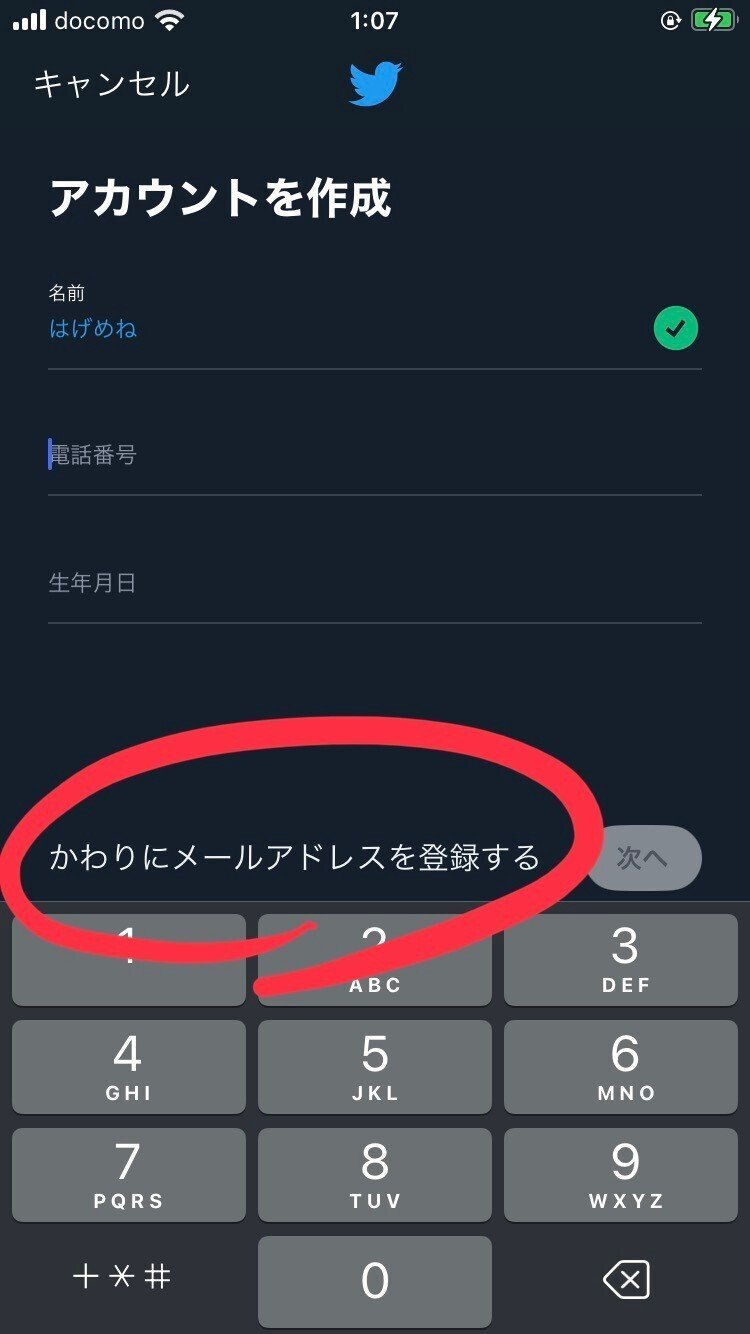
生年月日は変更できる回数が決まっています。また、年齢が13歳未満になるように設定するとロックがかかってしまいます。
認証コードを求められるので、先ほど設定したメールアドレスに届いた認証コードを入力します。

パスワードを設定
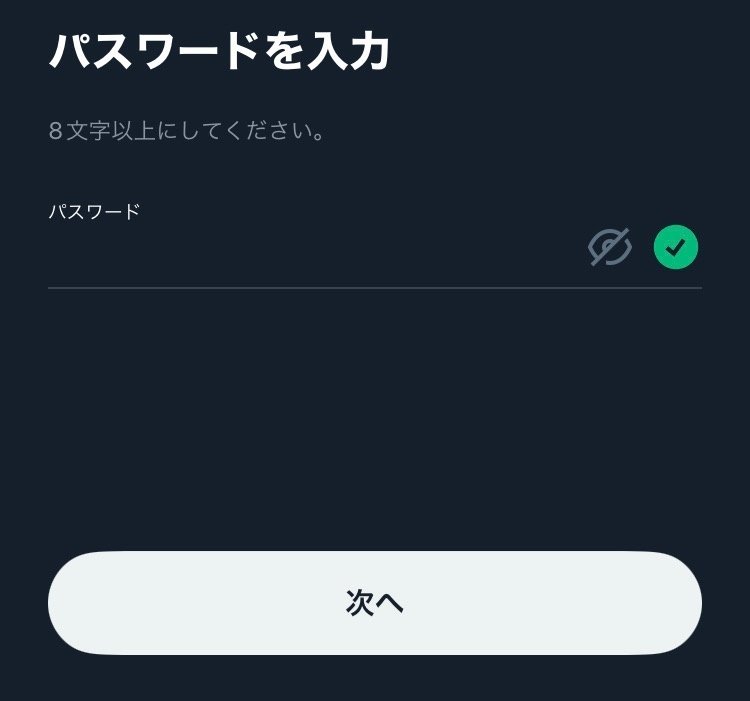
あとで設定できるので「今はしない」を選択
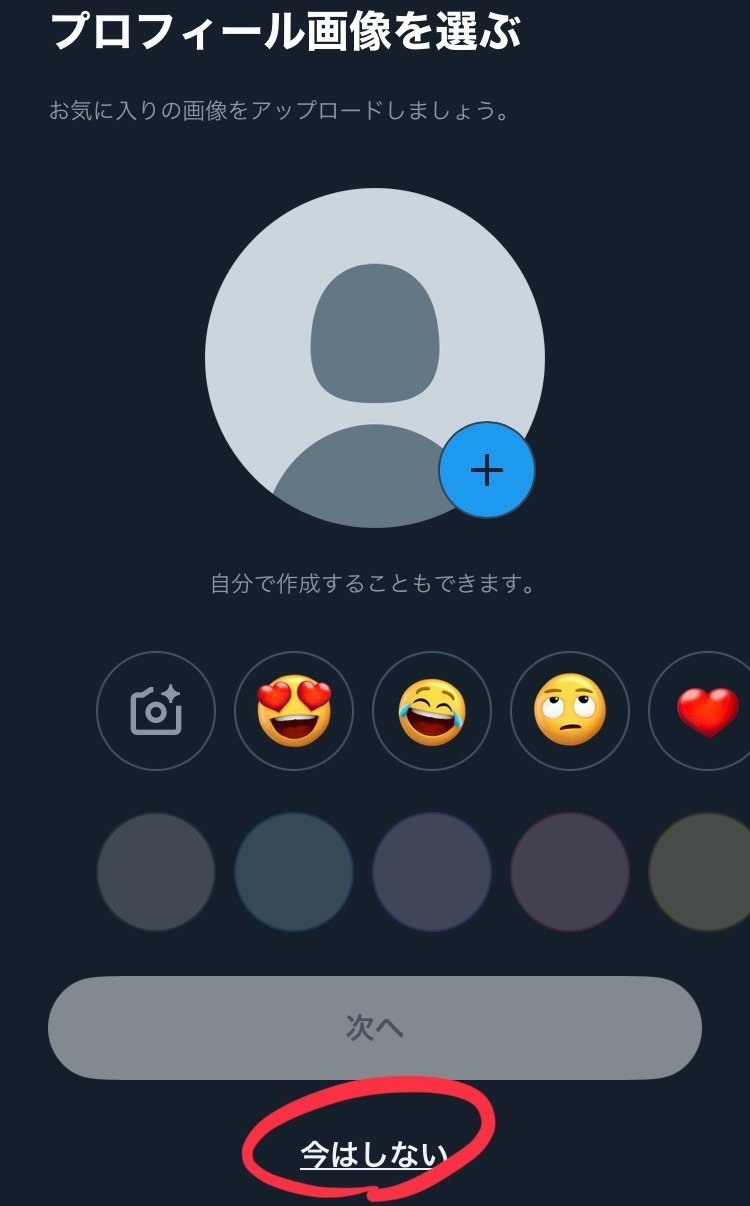
連絡先のアクセスは不要なので「許可しない」を選択
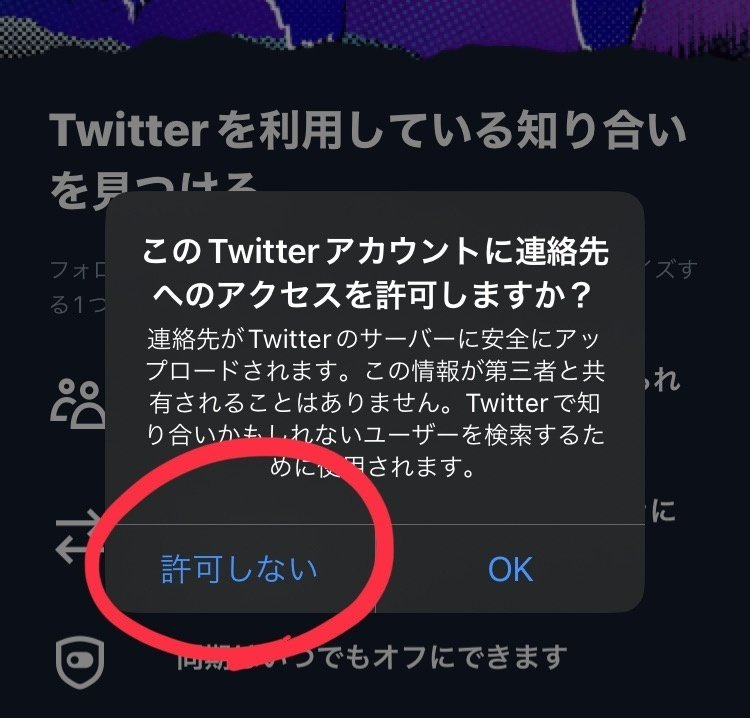
あとは画面の指示に従っていけばアカウントができます。
やっておいた方がいい設定
メールアドレスからアカウントを検索できてしまうのでオフにしておいた方がいいです。
「設定とプライバシー」から「プライバシーと安全」を選択、「見つけやすさと連絡先」のチェックを全てオフにする。
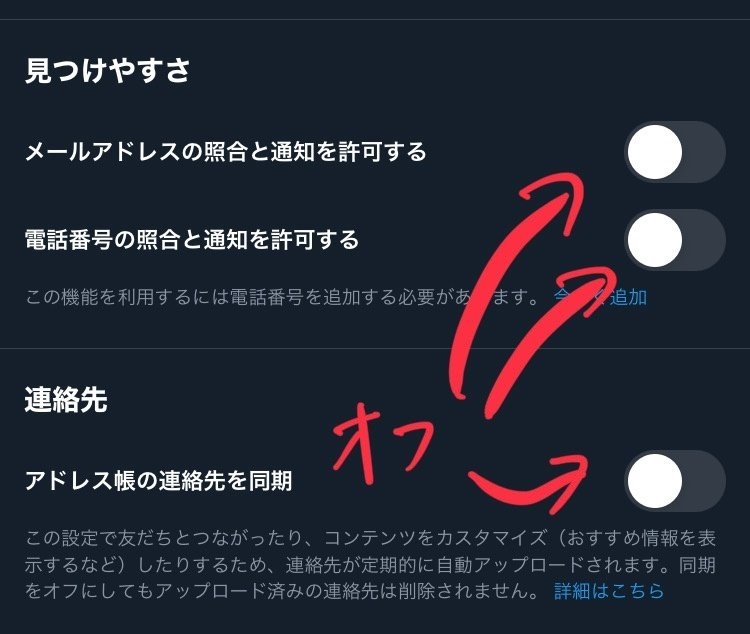
さいごに
これでメールアドレスなしでTwitterアカウントが作れたと思います。
入力する情報が決まっていれば約5分で作れます!
簡単だったね!何に使うんだい?
最後まで読んでいただきありがとうございます! サポートしていただけるとタンパク質が取れます! スキとフォローとコメントは気軽にどうぞ!
